音箱连接电脑蓝牙是个常遇到的问题,对许多人而言或许稍显复杂。不过,这样做可以让我们享受到更便捷、更优质的音效体验。下面,我会从几个角度详细为大家讲解。
检查设备兼容性
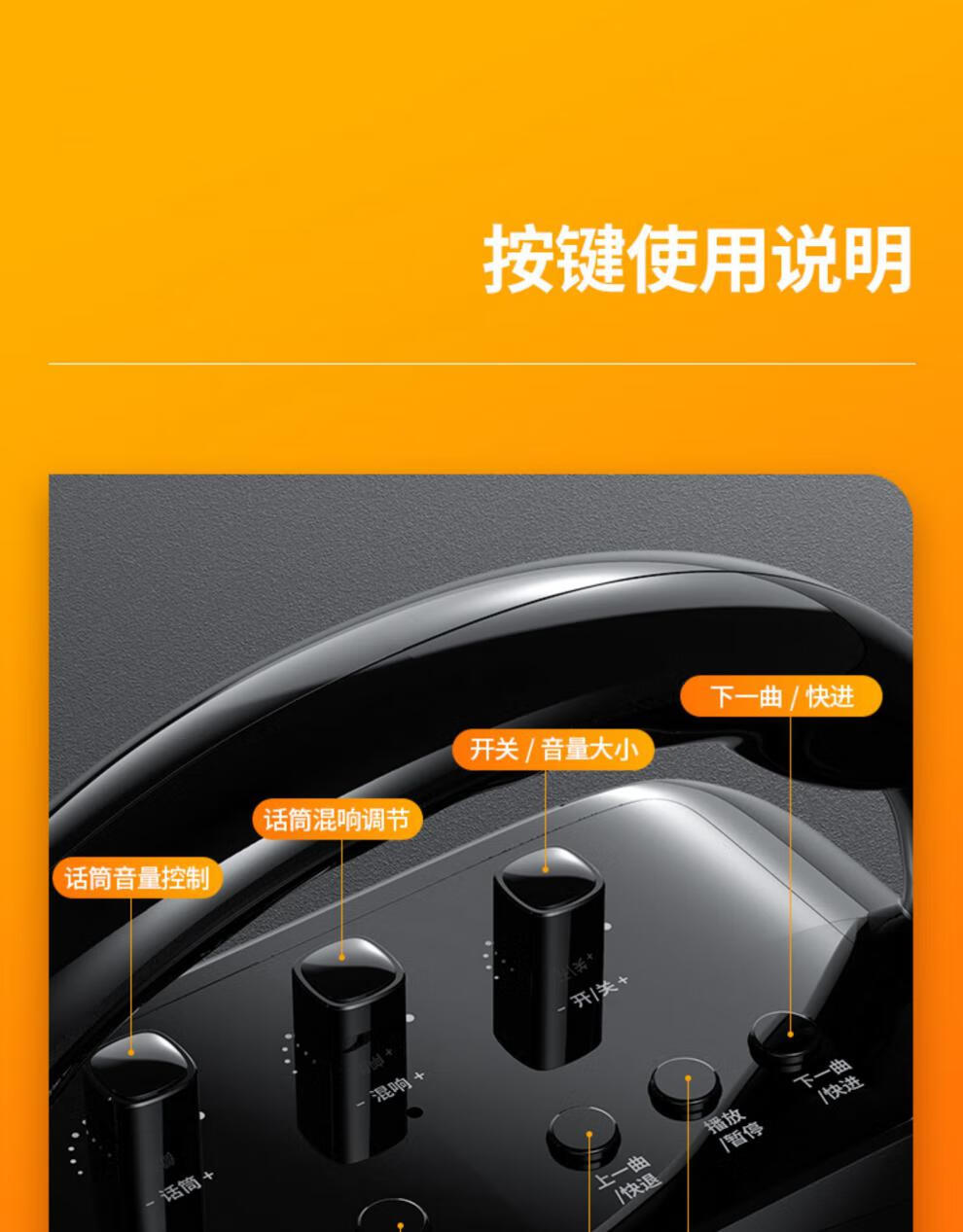
确保音箱和电脑都支持蓝牙是必要的。并非所有设备都支持蓝牙连接。通常,市面上新出的音箱和电脑都配备了蓝牙功能。检查电脑是否具备蓝牙,可以查阅说明书或访问官方网站查看配置。若电脑无蓝牙功能,购买蓝牙适配器即可解决。这些适配器价格合理,使用方便。兼容性是连接成功的关键,若不满足基本设备要求,后续操作将毫无意义。
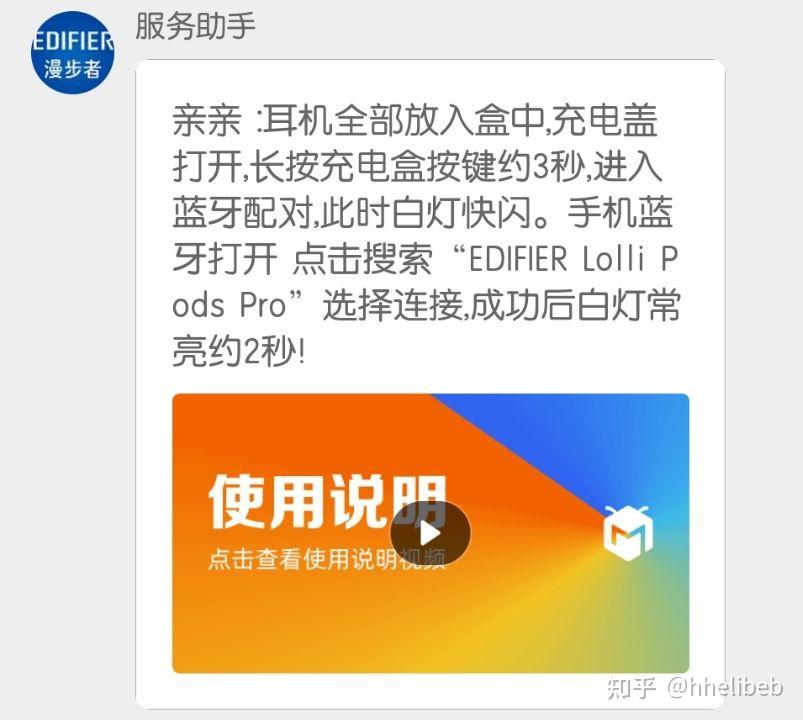
设备一旦确认具备蓝牙功能,就得留意其蓝牙版本。老款蓝牙版本在连接稳定性及传输距离上可能存在缺陷。相较之下,较新版本的蓝牙往往能带来更优的性能表现。
开启蓝牙功能

音箱上通常设有蓝牙按钮,您可以通过此按钮或菜单功能来启动蓝牙。需要注意的是,该按钮的位置可能因音箱型号而异,有的位于侧面,有的在顶部,还有些可能在背面。部分音箱在开启蓝牙时会发出提示音或指示灯闪烁。一旦蓝牙开启,音箱便会自动进入配对模式。

电脑开启蓝牙的操作有细微差别。在Windows系统中,您只需在屏幕右下角的任务栏中找到蓝牙图标,右击并选择“打开设置”,接着开启蓝牙开关即可。若是苹果系统,则需在系统偏好设置中寻找蓝牙并开启它。虽然看似简单,但若操作失误,可能会误以为设备连接出了问题,实际上却是因为蓝牙功能未被开启。
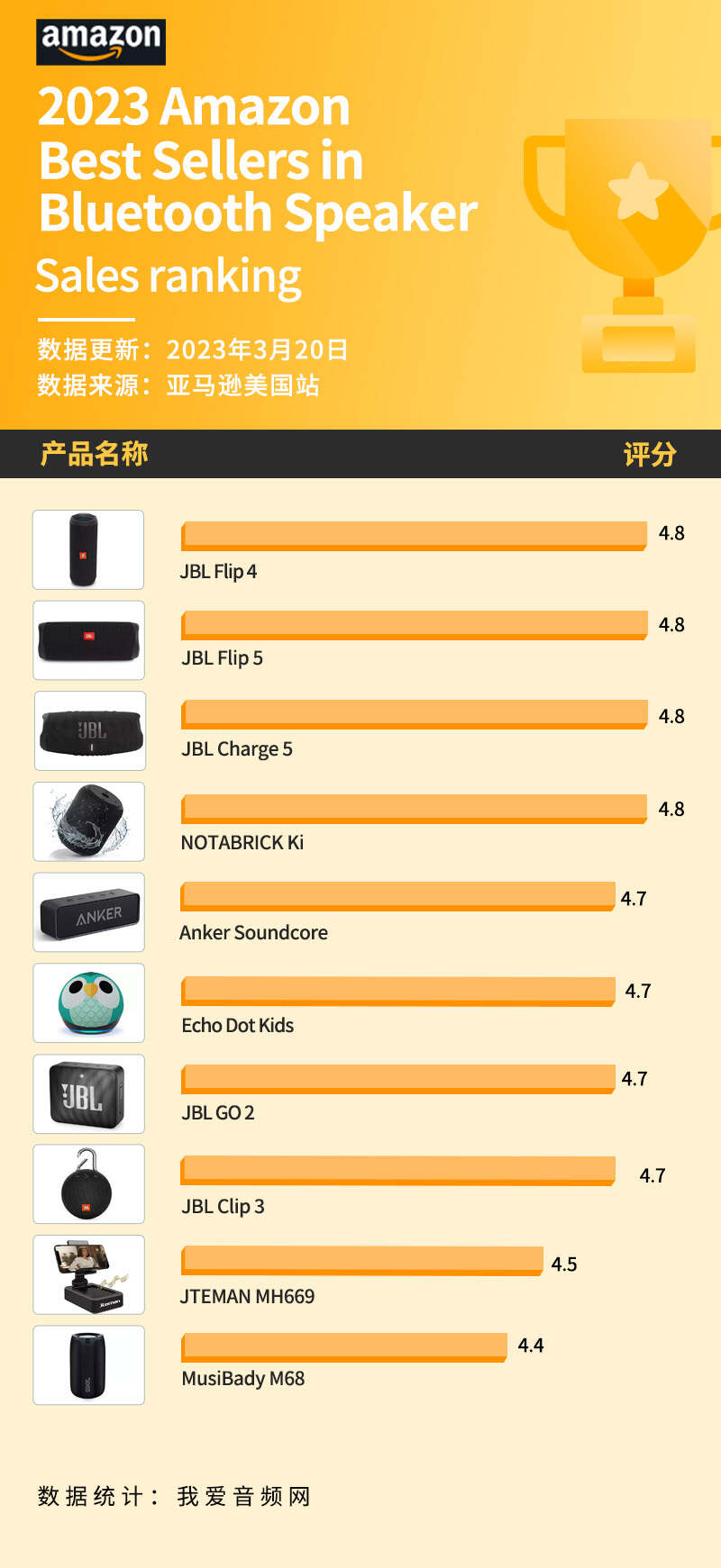
进入配对模式

音箱开启蓝牙功能后,部分设备必须进入配对状态,才能被电脑识别。这通常意味着需要长时间按住蓝牙按键,或者依照音箱特定的操作步骤。比如,某些音箱要求同时按下音量增加键和蓝牙按键,并持续几秒钟。
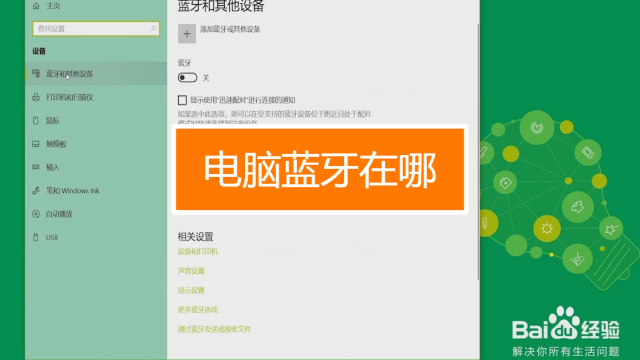
电脑这边,开启蓝牙设置,便会自动搜寻周边的蓝牙设备。在此过程中,需确认音箱已开启配对模式,且与电脑保持适当距离。若距离过远,可能会干扰搜索结果或影响连接的稳定性。通常,蓝牙的有效连接距离大约在10米左右,但实际距离可能会因障碍物等因素而缩短。

选择音箱连接

电脑一旦发现音箱设备,便会将其名称展示在列表之中。这个名称往往与音箱的品牌和型号紧密相连。在连接时,我们必须精确地挑选出正确的音箱名称。务必小心,尤其是在周围存在众多蓝牙设备的情况下,切勿选错。
点击链接后,若需,还需在音箱或电脑上核实。部分设备会跳出配对确认窗口,只需输入简便密码或直接点击确认即可。若连接失败,可重试上述步骤,有时可能是网络波动等小问题所致。
测试连接效果
连接完成后,先在电脑上播放音乐或视频音频试试。听听声音是否流畅,有没有出现卡顿。若有问题,先检查音频输出设置是否正确,确保选对了已连接的蓝牙音箱作为播放设备。
同时,不妨变动音箱与电脑的相对位置,观察是否是距离或是障碍物干扰了连接的质量。有时候,只需轻轻调整一下位置,就能使音频传输变得更加稳定,从而提升听觉享受。
常见问题及解决
有时候会遇到找不到音箱的情况。得先确认音箱已开启配对模式,并且电量要充足。电量不足可能会妨碍蓝牙的开启或被搜索到。至于电脑,还需检查蓝牙驱动是否为最新版本,因为旧版本可能存在兼容性问题。
另一个常见状况是连接后声音出现间歇性中断。这可能是由于蓝牙信号受到了干扰,比如周围存在其他蓝牙或无线设备。可以尝试调整设备摆放位置,或是关闭一些不必要的无线设备,以此来改善这一状况。
我想请教各位,在将音箱与电脑蓝牙连接的过程中,是否遇到过什么独特的问题?欢迎在评论区留言,同时别忘了点赞和转发分享。









